Cum se remediază eroarea de ecran albastru 0xA0000001 pe Windows 10
Miscelaneu / / August 05, 2021
În acest tutorial, vă vom arăta cum să remediați eroarea Blue Screen 0xA0000001 pe Windows 10. Printre toate erorile pe care le-ați putea întâlni în mod regulat pe Windows 10, BSOD sau Blue Screen Of Death pare a fi cel mai îngrijorător. Ei bine, denumirea acestei erori nu este utilă nici în acest sens. Una dintre cele mai frecvente erori BSOD vine cu codul de eroare 0xA0000001. Cel mai adesea, atunci când un utilizator pornește sau repornește computerul, acesta este întâmpinat cu un mesaj de eroare.
Se spune „computerul dvs. a întâmpinat o problemă și trebuie să se închidă. Colectăm doar câteva informații despre erori și apoi vom reporni pentru dvs. ”. Destul de puțini utilizatori sunt erorați cu această eroare. Ei și-au exprimat, de asemenea, preocupările numeroaseWindows și forumuri. Deci, de ce apare această eroare în primul rând și, mai important, cum ar putea fi remediată? În acest ghid, vom menționa toate motivele posibile ale acestei erori și pașii pentru a o corecta. Deci, fără alte întrebări, iată pașii pentru remedierea erorii de ecran albastru 0xA0000001 pe Windows 10.
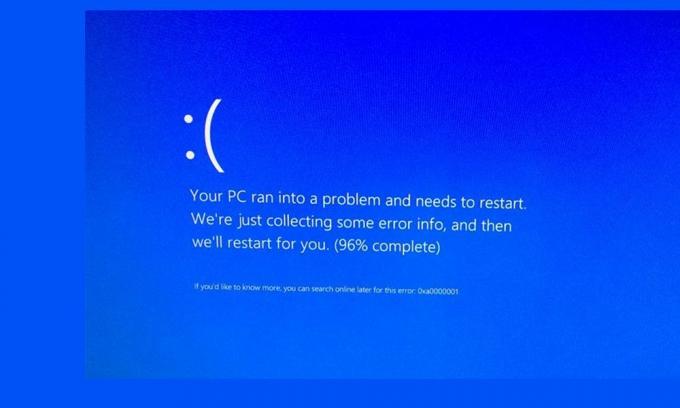
Cuprins
-
1 Remediați eroarea de ecran albastru 0xA0000001 pe Windows 10
- 1.1 Verificați dacă există actualizări în așteptare
- 1.2 Dezinstalați Antivirus terță parte
- 1.3 Actualizați GPU
- 1.4 Resetați setările BIOS sau UEFI
- 1.5 Reparați, restaurați sau instalați din nou Windows
- 2 Concluzie
Remediați eroarea de ecran albastru 0xA0000001 pe Windows 10
Ar putea exista destul de multe motive potențiale pentru motivul pentru care sunteți întâmpinat cu respectiva eroare. Unele dintre cele mai frecvente includ dacă nu v-ați actualizat computerul Windows de ceva timp sau o aplicație antivirus ar putea intra în conflict cu funcționarea normală a computerului. La fel, driverele GPU învechite, problemele cu BIOS sau UEFI sau fișierele de sistem de operare corupte ar putea fi, de asemenea, vinovate. În acest sens, vom oferi instrucțiuni pentru a remedia toate aceste probleme. Sa incepem.
Verificați dacă există actualizări în așteptare
Trebuie să utilizați cea mai recentă actualizare Windows. Windows lansează în mod regulat o nouă actualizare, care ar putea sau nu să aducă noi funcții, dar se concentrează pe remedierea erorilor de bug-uri și aducerea unei stabilități mai generale. Așadar, vă recomandăm să verificați dacă există actualizări în așteptare și, dacă există, să o aplicați imediat. Iată cum se face acest lucru:
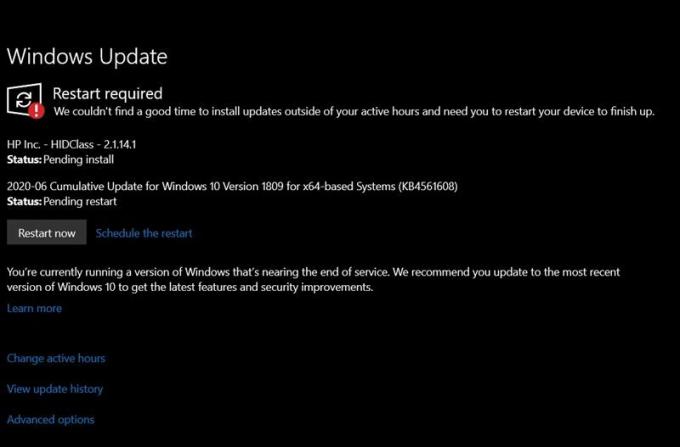
- Există multe modalități de a accesa pagina Windows Update, dar cea mai simplă dintre ele este prin intermediul casetei de dialog Executare. Deci, mergeți mai departe, utilizați combinațiile de taste de comenzi rapide WIndows + R pentru a lansa Run. Apoi tastați ms-settings: windowsupdate și apăsați Enter.
- Aceasta va lansa secțiunea Windows Update din pagina Setări. În partea dreaptă, ar trebui să vedeți Verifică pentru actualizări , faceți clic pe el. Windows va verifica apoi cea mai recentă actualizare disponibilă. Dacă există, instalați-l imediat.
- Odată ce actualizarea este instalată, reporniți computerul și vedeți dacă eroarea Blue Screen Error 0xA0000001 este corectă sau nu.
Dezinstalați Antivirus terță parte
Unele antivirusuri terțe par să implementeze niște reguli stricte care sfârșesc prin a intra în conflict cu funcționarea normală pe computerul dvs. Ar trebui să încercați să dezactivați antivirusul terță parte instalat, dacă eroarea este remediată, atunci ați identificat vinovatul. Dezinstalați-l imediat. Pentru aceasta, urmați pașii de mai jos:
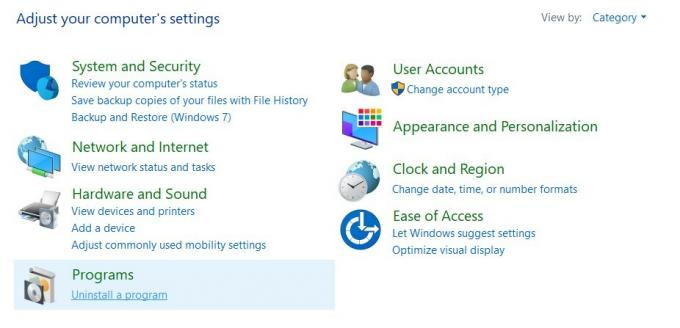
- Lansați caseta de dialog Executare și tastați appwiz.cpl și apăsați Enter. Aceasta va lansa pagina Programe și caracteristici.
- Derulați la aplicația antivirus instalată, selectați-o și apăsați opțiunea Dezinstalare.
- Apoi reporniți computerul după ce procesul este finalizat. Dacă eroarea Blue Screen Error 0xA0000001 este remediată, bine și bine. În caz contrar, treceți la următoarea soluție.
Actualizați GPU
Un GPU vechi sau învechit cauzează destul de multe erori. Una dintre ele ar putea fi eroarea cu care ne confruntăm în acest ghid. Prin urmare, vă recomandăm să vă actualizați imediat driverele GPU la cea mai recentă versiune. Pașii sunt relativ ușor de executat, urmați:
- Faceți clic dreapta pe meniul Start și selectați Device Manager din meniu.
- În cadrul acestuia, derulați până la placa grafică instalată și faceți clic dreapta pe ea. Selectați Actualizare drivere din meniul care apare.
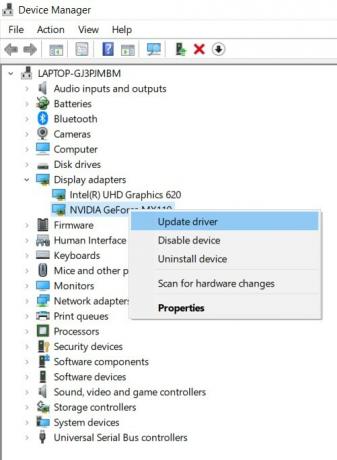
- În următoarea casetă de dialog care apare, selectați Căutați automat software-ul actualizat al driverelor.
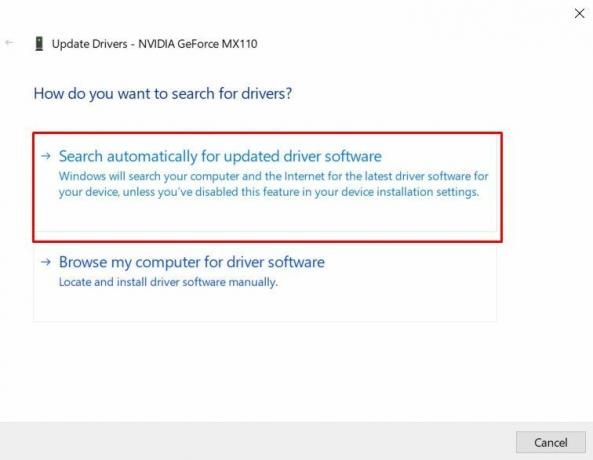
- Windows va efectua apoi o căutare online a celor mai noi drivere și, dacă este găsit, va aplica același lucru.
- Cu toate acestea, dacă nu reușește să facă acest lucru, atunci ar trebui să le descărcați și să le instalați manual din linkurile date: Experiență GeForce - Nvidia, Adrenalină - AMD, Driver Intel - Intel
După ce ați efectuat actualizarea, reporniți computerul. Vedeți dacă eroarea Blue Screen Error 0xA0000001 este corectă sau nu. Dacă nu, consultați următoarea metodă dată mai jos.
Resetați setările BIOS sau UEFI
Dacă au existat unele modificări la BIOS (Sistem de intrare / ieșire de bază) sau UEFI (Unified Extensible Firmware Interface) setări, intenționate sau altfel, ar trebui să încercați să le resetați la valorile implicite. Urmați pașii de mai jos pentru aceasta, prima secțiune se referă la testarea setărilor UEFI, care vor fi apoi urmate de BIOS.
Resetarea setărilor UEFI
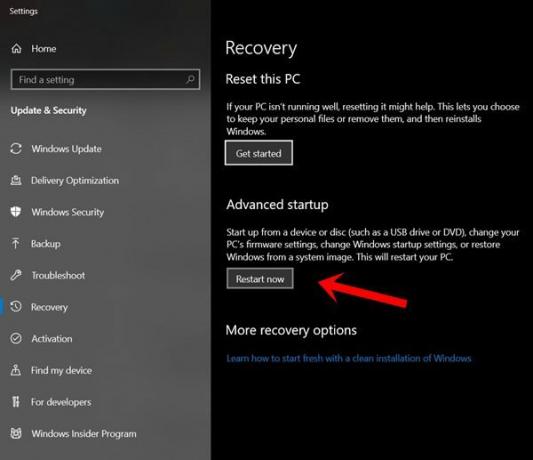
- Lansați caseta de dialog Executare utilizând combinația de taste de comenzi rapide Windows + R.
- Introduceți ms-settings: recuperare și apăsați Enter. Aceasta va deschide setările de recuperare din meniul Setări.
- Accesați opțiunea Advanced Startup și faceți clic pe Restart Now.
- PC-ul dvs. ar trebui să pornească acum pe Opțiuni avansate meniul. În acest sens, mergi la Depanare> Opțiuni avansate și faceți clic pe Setări firmware UEFI / BIOS.
- Apoi, apăsați butonul Reporniți și computerul dvs. ar trebui să pornească acum pe Firmware UEFI meniul de setări. Căutați Resetare, Resetare implicită sau alte astfel de opțiuni și faceți clic pe ea.
- Odată ce valorile au fost readuse la stoc, reporniți computerul pentru ca modificările să aibă loc. Vedeți dacă a reușit să remedieze problema, dacă nu, încercați să resetați valorile BIOS după cum urmează
Resetați setările BIOS-ului
- Diferite fabricanți au atribuit chei diferite meniului de încărcare.
- Când computerul pornește continuu, atingeți oricare dintre următoarele taste: Tasta Esc, Tastele F. (F1, F2, F4, F8, F12) sau Tasta Del (Calculatoare Dell).
- PC-ul dvs. ar trebui să pornească acum pe pagina Setări BIOS. Ferește-te de Resetare la valorile implicite, configurare implicită, sau Implicit din fabrică Opțiuni. Faceți clic pe acesta și după cum și când valorile își iau valorile implicite, reporniți computerul.
- Vedeți dacă primiți în continuare eroarea Blue Screen Error 0xA0000001 sau nu. Dacă problema nu a fost încă remediată, urmați următoarea soluție.
Reparați, restaurați sau instalați din nou Windows
Dacă niciuna dintre metodele de mai sus nu a reușit să remedieze această problemă, atunci este posibil să trebuiască să vă reparați, efectuați următoarele trei opțiuni, reparați, restaurați sau instalați din nou Windows. Pentru prima, fișierul de configurare Windows va căuta toate remedierile asociate și, dacă se găsește o eroare, ar trebui să o repare și să o remedieze. A doua metodă vă va restabili computerul la o versiune anterioară, cu condiția să fi creat un punct de restaurare și fișierul menționat există pe computerul dvs.
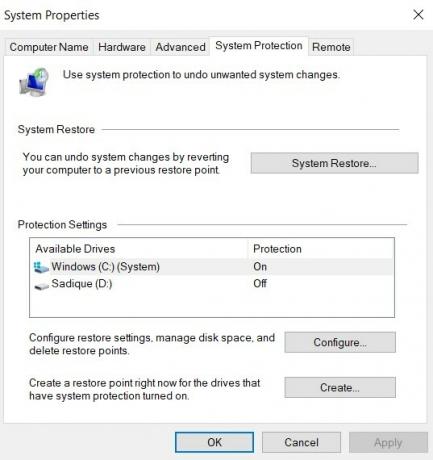
Pentru a verifica restaurarea, faceți clic pe pictograma Windows și căutați Restaurare sistem. Apoi selectați Restabilire recomandată sau Alegeți un alt punct de restaurare, în funcție de preferințe. Apăsați pe Următorul, urmați instrucțiunile de pe ecran și așteptați finalizarea procesului. In orice caz. Dacă ambele opțiuni de reparare și restaurare nu reușesc să facă vreun bine, atunci ar trebui să luați în considerare alegerea unei noi instalări Windows. Dar înainte de a face acest lucru, asigurați-vă că faceți o copie de rezervă a tuturor fișierelor și folderelor importante.
Concluzie
Deci, acest lucru a fost totul din acest ghid despre cum să remediați eroarea Blue Screen Error 0xA0000001. Am menționat aproximativ 5 remedieri diferite pentru același lucru. Oricare dintre ei ar trebui să lucreze în favoarea ta. Spuneți-ne în comentarii care a reușit să facă treaba pentru dvs. Completând, iată câteva Sfaturi și trucuri pentru iPhone, Sfaturi și trucuri pentru PC, și Sfaturi și trucuri pentru Android pe care ar trebui să o verifici și tu.


![Descărcați și instalați AOSP Android 10 pentru Infinix Smart 3 Plus [GSI Treble]](/f/c132860811f0e66cc25c1b035ae677a3.jpg?width=288&height=384)
